Nếu iPhone gặp hiện tượng không kết nối được với wifi, đừng quá lo lắng. Bạn có thể khắc phục lỗi này theo những mẹo dưới đây.
Khởi động lại Wifi
Cách đơn giản nhất và cũng là cách được nhiều người áp dụng đầu tiên khi iPhone gặp lỗi không kết nối với wifi đó là tắt tính năng wifi sau đó bật lại.
Bạn làm theo như sau: Đầu tiên vào Cài đặt > Wifi. Sau đó gạt thanh ngang sang màu xanh để bật wifi.
Có một cách nhanh hơn là vuốt từ dưới màn hình lên để mở Trung tâm điều khiển. Sau đó bạn bật biểu tượng wifi lên. Cách này chỉ mất của bạn chưa đến 3 giây.
Nếu khởi động lại wifi mà iPhone vẫn chưa thể kết nối với wifi thì bạn có thể thử cách cách khác bên dưới.
Nhập lại mật khẩu
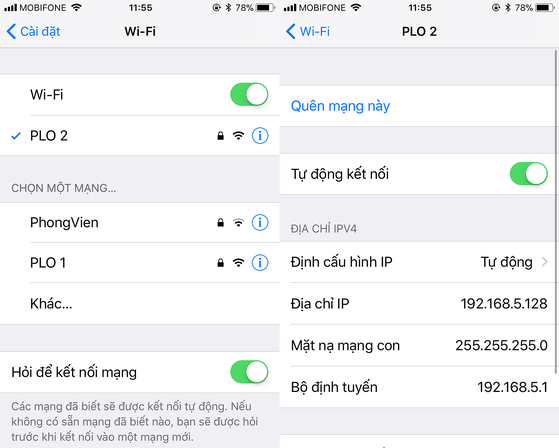
Một trong những cách thường được người dùng áp dụng và tỷ lệ thành công cao khi iPhone không kết nối với wifi là nhập lại mật khẩu.
Để nhập lại mật khẩu bạn làm như sau:
Đầu tiên Settings (cài đặt) > WiFi. Sau đó bạn nhấp vào biểu tượng chữ “i” nằm bên cạnh tên wifi đang gặp sự cố. Tiếp theo hãy nhấn chọn Forget this network (quên mạng này). Cuối cùng bạn tiến hành kết nối và nhập mật khẩu như bình thường.
Tắt Bluetooth
Theo các chuyên gia, trong một số trường hợp, việc bật bluetooth có thể khiến gây nhiễu khiến iPhone không thể kết nối wifi. Vì vậy bạn có thể thử tắt bluetooth để xem iPhone có kết nối được với wifi không.
Cách tắt Bluetooth cũng rất đơn giản. Bạn vào Cài đặt > Bluetooth. Sau đó gạt thanh ngang sang trái để tắt Bluetooth. Hoặc bạn cũng có thể vuốt màn hình từ dưới lên để mở Trung tâm điều khiển. Rồi tắt biểu tượng Bluetooth.
Tắt iPhone và khởi động lại
Khi máy gặp trục trặc không kết nối được với wifi, bạn hãy tắt máy và khởi động lại hệ thống trước khi nhờ sự trợ giúp của các chuyên viên kỹ thuật.
Đối với các thiết bị iPhone 6s trở về trước, để tắt máy, bạn bấm và giữ phím nguồn ở bên phải và nút Home liên tục cho đến khi màn hình có logo Apple xuất hiện. Sau đó bạn thả tay khỏi 2 nút này và đợi iPhone khởi động lại.
Đối với thiết bị iPhone 7, iPhone 7 Plus, để tắt và khởi động lại máy, bạn bấm và giữ phím nguồn bên phải và nút giảm âm lượng liên tục cho đến khi màn hình xuất hiện logo Apple thì thả tay ra. Đợi vài giây để iPhone khởi động lại.
Đối với thiết bị iPhone 8, iPhone X trở lên, hãy bấm thả phím tăng âm lượng một lần. Rồi bấm và thả phím giảm âm lượng 1 lần. Sau đó bấm và giữ phím nguồn bên cạnh cho đến khi xuất hiện logo Apple trên màn hình.
Thiết lập lại kết nối wifi
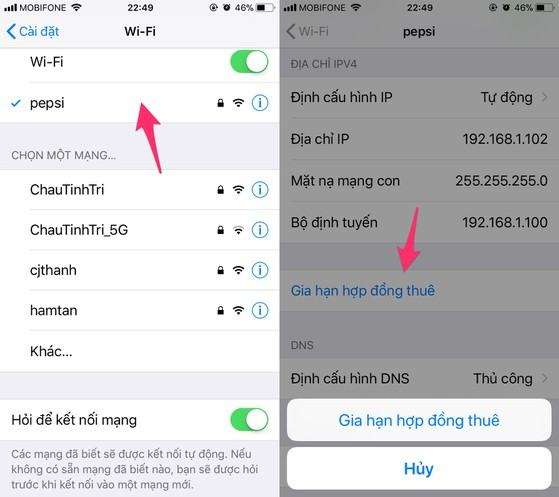
Nếu bạn đã thử những cách trên mà iPhone vẫn chưa kết nối được với wifi thì có thể thiết lập lại kết nối bằng cách sau:
Đầu tiên trên iPhone, bạn chọn Settings (cài đặt) > WiFi. Sau đó bạn chọn vào tên mạng đang gặp trục trặc. Chọn Renew Lease (gia hạn hợp đồng thuê) > Renew Lease (gia hạn hợp đồng thuê). Như vậy là hoàn thành quá trình thiết lập lại kết nối wifi.
Như vậy chúng tôi vừa hướng dẫn tới các bạn 5 cách đơn giản, hiệu quả nhất để khắc phục tình trạng iPhone không kết nối được với Wifi. Chúc các bạn thành công.
Đừng quên Phát Thành Store có bán những dòng sản phẩm iPhone chính hãng giá tốt nhất. Nếu cần hãy liên hệ ngay với chúng tôi.
Cửa hàng Phát Thành Store (iPhone Cũ Giá Rẻ)
Địa chỉ: 704/57 Nguyễn Đình Chiểu, Phường 1, Quận 3, TP.HCM.
Điện thoại: 0797 097 097
Website: www.iphonecugiare.com

